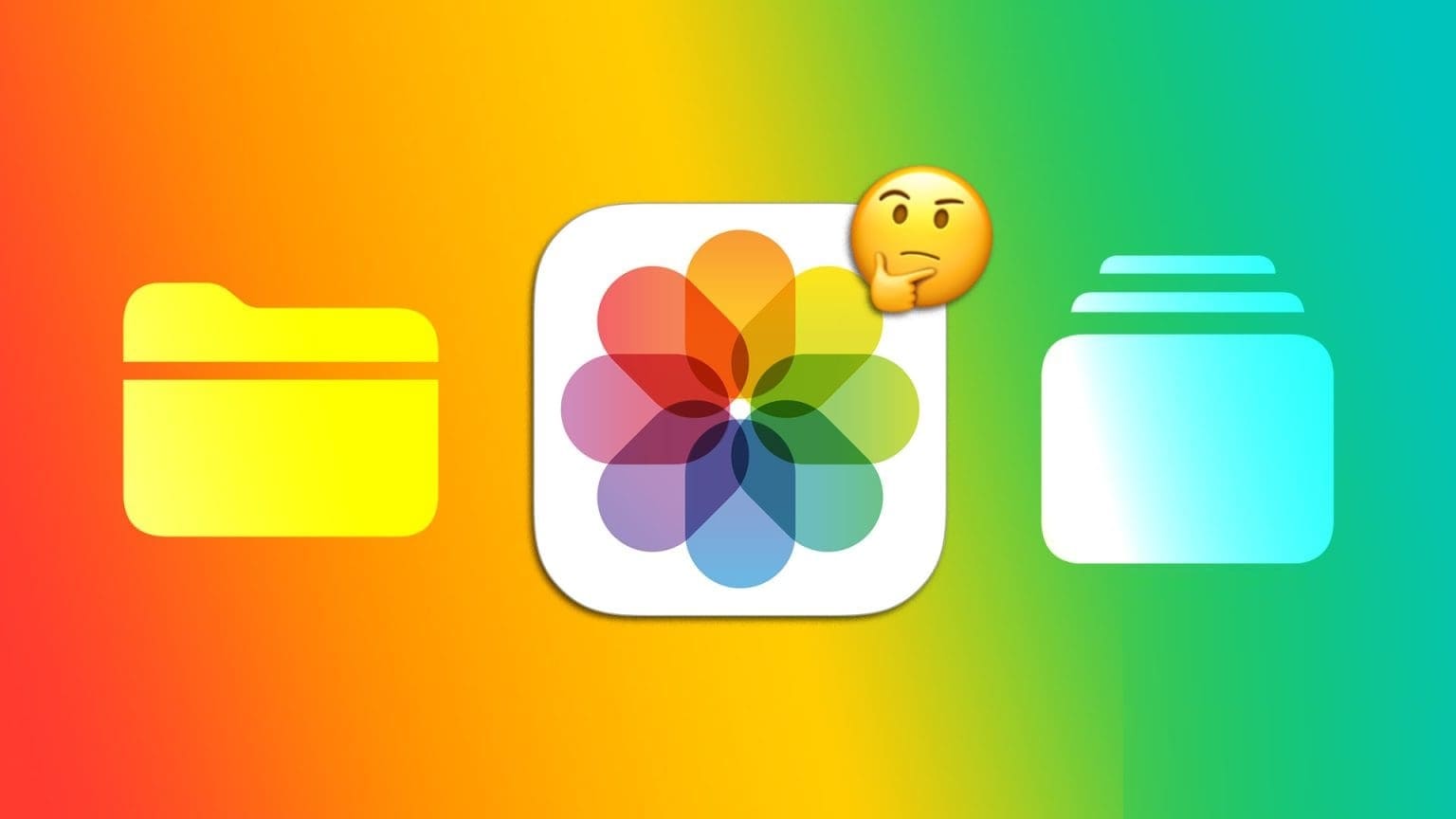násobit Apple Watch Snadno jako skvělý fitness tracker s chvályhodným mechanismem sledování aktivity. Jednou z charakteristických funkcí Apple Watch je Aktivní kroužky (nebo akční kroužky, jak jsou také známé). Zobrazují pohyb, cvičení a cíle ve stoje v jednoduché grafice a motivují vás, abyste zůstali zdraví po celý den. Od počtu aktivních kalorií, které jste spálili, až po hodiny strávené cvičením, vám dá vědět vše na první pohled. Nejlepší na tom je, že si můžete přizpůsobit kroužky Apple Activity a Transfer, jak chcete. Zde je návod, jak zobrazit epizody Apple Move na iPhone.
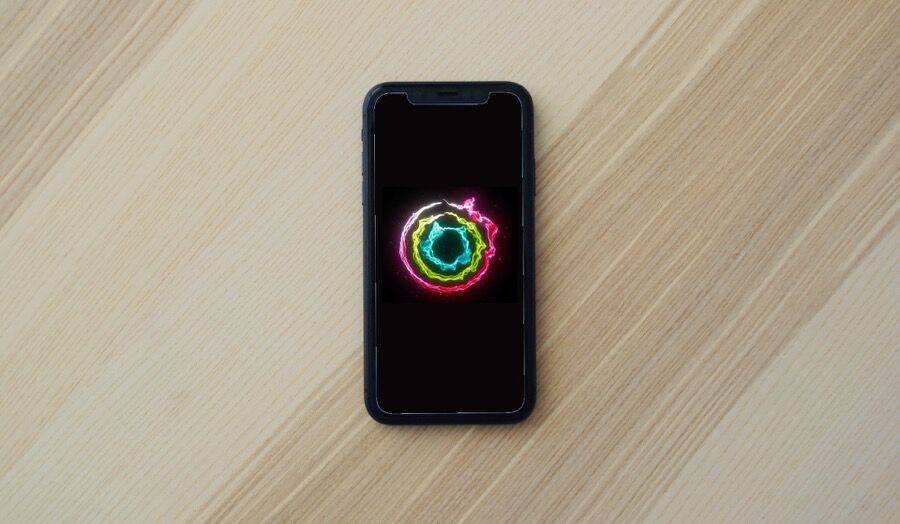
Nebylo by tedy skvělé, kdybyste tyto pohybové smyčky mohli vidět i na svém iPhonu? Proces je poměrně snadný a netrvá dlouho. A pokud se mě zeptáte, vidět nedokončené epizody vás může motivovat k tomu, abyste je zavřeli dříve.
Pokud hledáte způsoby, jak zobrazit epizody Apple Move na vašem iPhone, zde je návod, jak to udělat.
JAK ZOBRAZIT EPIZODY APPLE MOVE NA IPHONE
Krok 1: Na iPhonu dlouze stiskněte úvodní obrazovka Dokud neuvidíte, že se aplikace chvějí.
Krok 2: Klikněte na Ikona plus v levém horním rohu pro odemknutí Widgety.
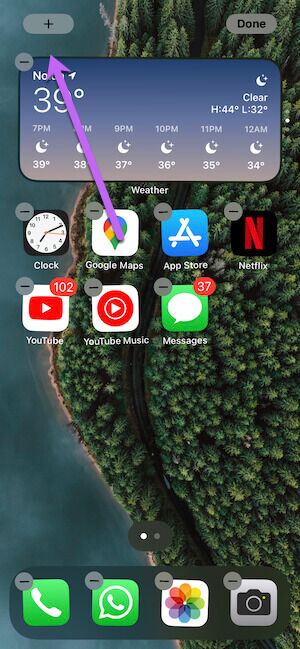
ةوة 3: Přejděte dolů, dokud neuvidíte Možnost aktivity/fitness.
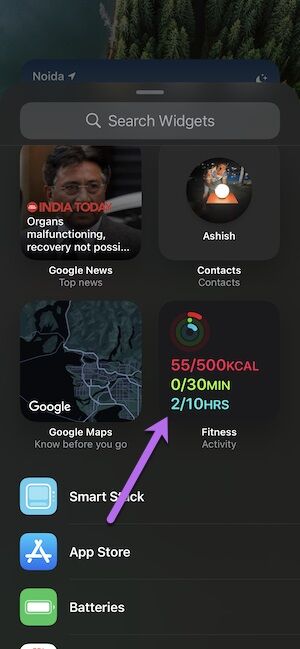
Případně můžete vyhledat fitness přímo ve vyhledávací liště výše.
Krok 4: Vyberte jednu z velikostí widgetu a přetáhněte ji na požadované místo na domovské obrazovce iPhone.
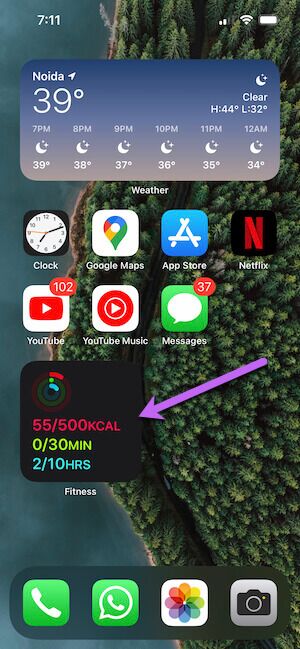
Můžete si vybrat buď jednoduchý widget, nebo použít dlouhý widget.
Kroužky budou nyní viditelné všude, kde telefon odemknete.
Stejně jako kroužek aktivity na hodinkách, klepnutí na tyto kroužky vám poskytne podrobný pohled na vaše aktivity. Od nedávných cvičení až po dechové sezení, to všechno můžete vidět.
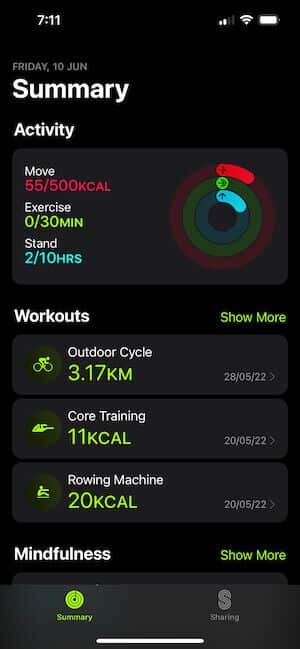
Tento nástroj však nezobrazuje počet kroků. Sakra, já vím.
JAK ZOBRAZIT KROKY NA IPHONE
Na rozdíl od výše uvedeného iPhone nepodporuje nativní způsob zobrazení počtu kroků na iPhone Obrazovka iPhonu nebo ciferník Apple Watch. Naštěstí StepsApp tento problém snadno vyřeší.
Přestože existuje mnoho aplikací pro měření kroků pro iPhone, existuje pouze několik, které podporují, a StepsApp je jednou z nich. Mimo jiné vám umožní zobrazit počet ušlých kroků a čas strávený chůzí.
Nyní je to vyřešeno, zde je návod, jak zobrazit kroky na domovské obrazovce iPhone
Krok 1: Otevřeno StepsApp Udělte potřebná oprávnění. Aplikaci budete muset povolit přístup Údaje Apple Health. Po dokončení uvidíte všechny informace na الصفحة الرئيسية.
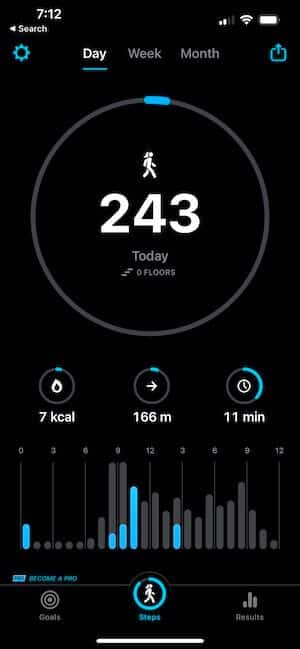
Krok 2: Jednou to půjde Viz data V aplikaci přejděte na úvodní obrazovka na vašem iPhone a dlouze na něj stiskněte, dokud neuvidíte, že se aplikace chvějí.
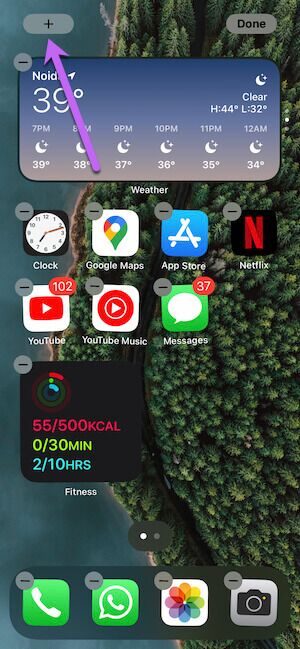
Klikněte na Ikona plus v levém horním rohu.
ةوة 3: Hledat StepsApp a vyberte si jednu Dostupné styly.
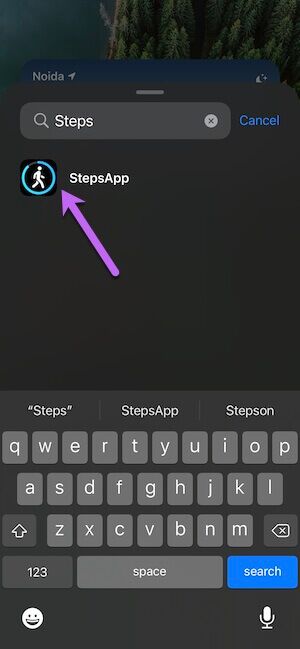
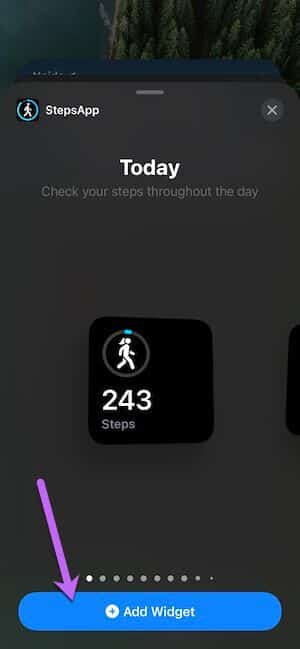
A to je vše. Widget budete muset přetáhnout na domovskou obrazovku. První vzor stačí k tomu, abyste získali hrubý přehled o vašem cílovém pohybu.
Jak skládat malé, ale chytré kousky
Widgety pro iOS bohužel postrádají čtverec přizpůsobení. Widgety nemůžete umístit na místa, která si vyberete, ani nemůžete změnit jejich velikost podle svých představ. Výsledkem je podivně stylizovaná domovská obrazovka s widgety Activity Rings a Pedometer vedle sebe.
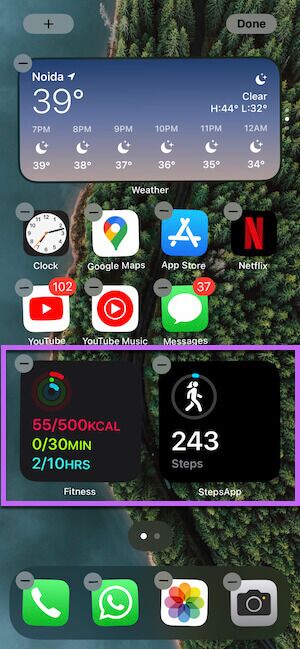
Pomoc Inteligentní zásobník při řešení tohoto problému. Díky tomu můžete umístit widgety na sebe. A když to potřebujete, můžete po widgetu jemně přejet prstem nahoru.
Dobrá věc je, že si můžete přizpůsobit iPhone Smart Stack tak, aby zobrazoval pouze počítadlo aktivity a kroků.
Krok 1: Přejděte na widget (dlouze stiskněte na domovské obrazovce, klepněte na ikonu plus) a ze seznamu vyberte Smart Stack.
.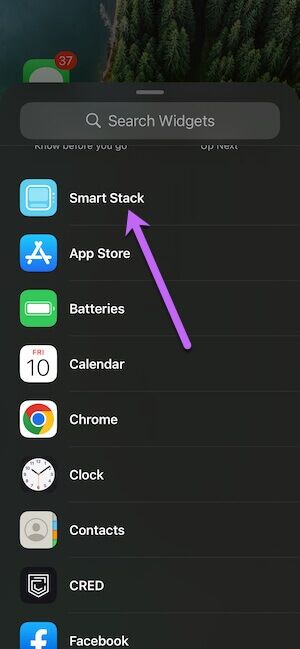
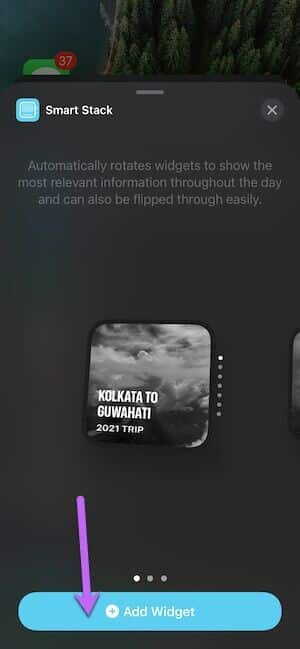
Dobrá věc na Smart Stack je, že automaticky přidává některé aplikace, jako jsou Fotky Google, Připomenutí, Kontakty a podobně.
Přetáhněte widget na domovskou obrazovku.
Krok 2: Dlouze stiskněte widget a vyberte možnost Upravit zásobník.
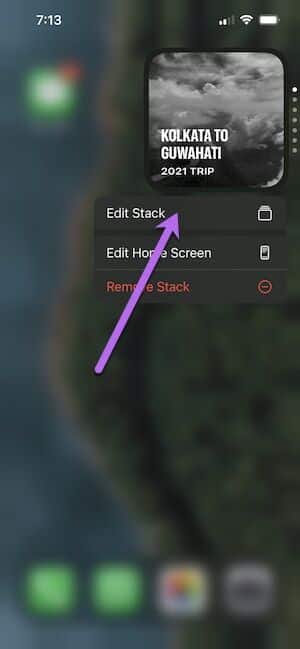
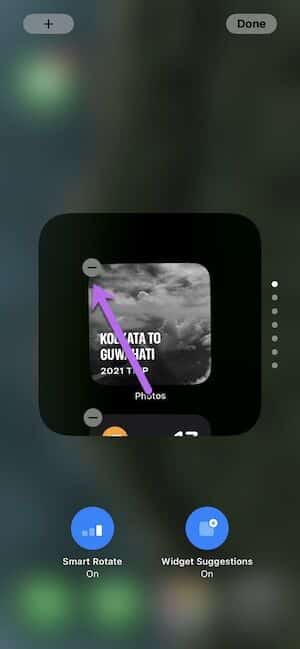
Odstraňte aplikace, které nechcete, kliknutím na ikonu mínus.
ةوة 3: Poté klikněte na ikonu Plus nahoře a dostanete se zpět do Nástroje.
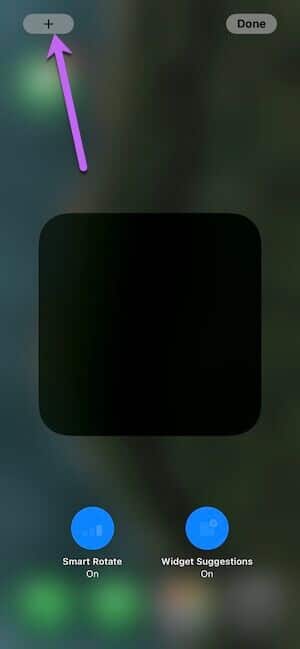
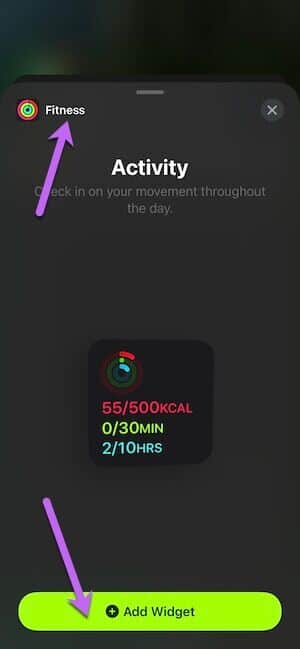
Jediné, co musíte udělat, je vybrat fitness widget a přidat jej do zásobníku. Po dokončení zopakujte kroky StepsApp.
Klepnutím na tlačítko Hotovo uložíte nastavení a je to.
V mém případě jsem ponechal widget Activity Ring nahoře následovaný widgetem StepsApp. Do mixu můžete také přidat další widgety související se zdravím, abyste prodloužili délku. V případě potřeby stačí přejet nahoru/dolů.
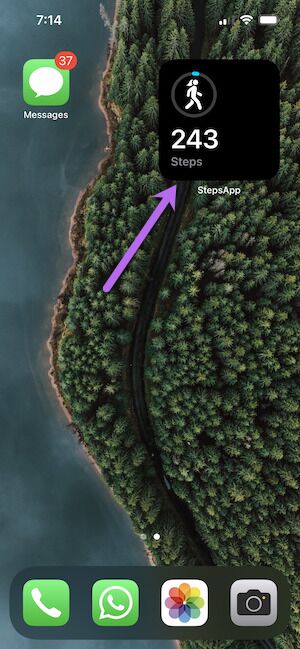
Tady jsi. Všechny požadované informace můžete vidět na cestách. Ano, můžete mi poděkovat později.
Všechno je drahé
Kromě toho, že je na přední straně telefonu, pomůže také přidáním kroužků aktivity na ciferník Apple Watch spolu s počítadlem kroků. Tímto způsobem budete vždy ve střehu, a to doslova.
Uzavřete své smyčky každý den? Pokud ano, jak toho dosáhnete?